Werbung
Sie denken, die Standard-Windows-Symbole sind überwältigend und Sie sehnen sich nach etwas Einzigartigerem?
Regenmesser wohl das beste Anpassungstool für Windows Eine einfache Anleitung zum Rainmeter: Das Windows Desktop-AnpassungstoolRainmeter ist das ultimative Tool zum Anpassen Ihres Windows-Desktops mit interaktiven Hintergrundbildern, Desktop-Widgets und vielem mehr. Unsere einfache Anleitung hilft Ihnen dabei, in kürzester Zeit Ihr persönliches Desktop-Erlebnis zu erstellen. Weiterlesen , eignet sich hervorragend zum Erstellen von benutzerdefinierten Symbolen. Die Regenmessersymbole reichen von immersiv bis normal. Was Sie mit diesen Symbolen tun können, ist wirklich nur durch Ihre Vorstellungskraft und Erfahrung mit der Software begrenzt.
Das Beste an Rainmeter-Symbolen? Egal, ob Sie die fantastischen, von Fans erstellten Symbole verwenden möchten oder bereits erstellen möchten Benutzerdefinierte Symbole selbst, jeder kann die Zufriedenheit von benutzerdefinierten Desktop-Symbolen mit erleben Regenmesser. Hier ist wie!
Erstellen von Regenmessersymbolen
Regenmessersymbole So erstellen Sie benutzerdefinierte Regenmessersymbole und AnwendungsstarterRainmeter ist ein Windows-Desktop-Anpassungstool mit unzähligen Anwendungen. Befolgen Sie unsere Schritt-für-Schritt-Anleitung, um ein interaktives Desktopsymbol und einen Anwendungsstarter zu erstellen. Weiterlesen sind einige der am einfachsten zu erstellenden Skins, können aber auch die größten Auswirkungen auf Ihren Desktop haben. Sie müssen nicht mehr nach Programmen suchen, die möglicherweise nicht mit den Standard-Windows-Suchoptionen angezeigt werden.
Am besten lernen Sie jedoch am besten, wie Sie ein Symbol erstellen, bevor Sie mit dem Herunterladen und Installieren von Symbolsätzen beginnen. Da die Einstellungen für Rainmeter-Skins textbasiert sind, können Sie Ihre Skins optimal nutzen, wenn Sie sich mit Rainmeter-Skins vertraut machen. Auf diese Weise können Sie Skins nach Belieben herunterladen und bearbeiten, anstatt sich auf bereits erstellte Skins zu verlassen. Immerhin hat Rainmeter eine sehr aktive Nutzerbasis!
Erstellen Sie Ihr Symbol
Sie benötigen zwei Elemente, um Erstellen Sie eine Rainmeter-Skin Die besten Regenmesser-Skins für einen minimalistischen DesktopMöchten Sie Windows mit Rainmeter anpassen? Hier sind die besten Rainmeter-Skins für einen sauberen und minimalistischen Windows-Desktop. Weiterlesen : eine Bilddatei und eine INI-Skin-Datei (Rainmeter). Wechseln Sie zum Ordner "Rainmeter" in Ihrem Ordner "Documents", der standardmäßig bei der Installation von Rainmeter erstellt wird. Erstellen Sie dann einen Ordner in diesem Verzeichnis, in dem sich Ihre Symbole befinden. Nennen Sie es wie Sie möchten.
Sie müssen Ihre beiden Dateien in diesem Ordner ablegen. Doppelklick Ihr neu erstellter Ordner, Rechtsklick ein leeres Feld in diesem Verzeichnis und wählen Sie Neu, dann Text dokument. Geben Sie Folgendes ein:
[Regenmesser] Update = 1000. LeftMouseUpAction = ["[Adresse]"] [Hintergrund] Meter = Bild. ImageName =[Name der Bilddatei].png. W =[Breite]H = PreserveAspectRatio = 1Speichern Sie dieses Dokument mit der INI-Erweiterung (z. B. muologo.ini) und nicht mit der üblichen TXT-Erweiterung. Dadurch kann Rainmeter erkenne deine Haut. Sie müssen die drei oben genannten fett gedruckten Parameter ersetzen.
- [Adresse] - Platzieren Sie hier die Adresse Ihrer Wahl innerhalb der beiden Anführungszeichen. Der Parameter LeftMouseUpAction gibt an, dass die Aktion festgeschrieben wird, wenn der Benutzer mit der linken Maustaste auf das Symbol klickt.
- [Name der Bilddatei] - Geben Sie hier den Namen Ihrer Bilddatei ein, die sich im selben Verzeichnis wie Ihre INI-Datei befinden sollte. Dadurch kann Rainmeter das Bild für Ihr Symbol aufrufen.
- [Breite] - Platzieren Sie Ihre Breite, standardmäßig in Pixel gemessen, neben Ihrem W-Parameter. Da unser PreserveAspectRatio-Parameter auf 1 gesetzt ist, bestimmt Ihre Breite sowohl die Breite als auch die Höhe Ihres Symbols. Wenn du gehst Breite leer, wird Ihr Bild als native Auflösung angezeigt.
Ihr Rainmeter-Ordner sollte ungefähr so aussehen.
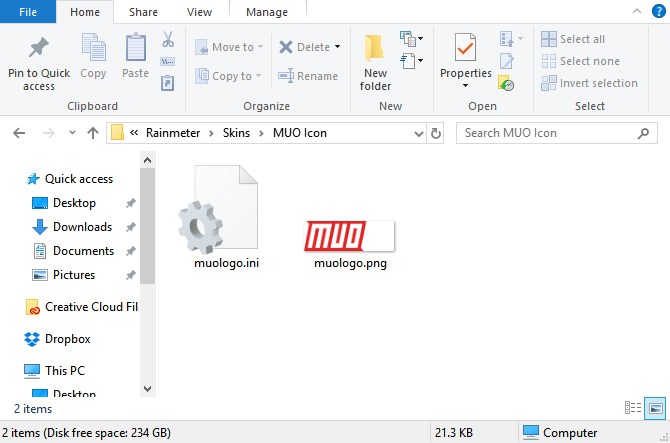
Symbole können natürlich erheblich komplexer sein (insbesondere wenn sie eine große Symbolbibliothek und zusätzliche Funktionen bieten). Es wurde jedoch das Grundformat vorgestellt, mit dem Rainmeter-Symbole erstellt werden.
Platzieren Sie Ihr Symbol
Nachdem Sie Ihr Symbol erstellt haben, ist es Zeit, es zu platzieren. Stellen Sie zunächst sicher, dass sich Ihre INI- und Image-Datei am selben Ort befinden. Klicken Sie anschließend auf Alle erfrischen in der unteren linken Seite Ihres Regenmesser verwalten Fenster.
Suchen Sie dann Ihren neu erstellten Symbolordner. Dieser Ordner sollte sich unter dem befinden Aktive Skins Auswahl in Ihrem Rainmeter-Fenster.
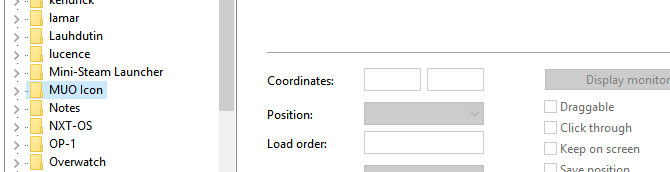
Klicken Sie auf das Dropdown-Menü neben MUO-Symbol, wie im obigen Beispiel geschrieben, und Sie sollten Ihre INI-Skin-Datei sehen.

Wenn Sie diese Datei nicht sehen, stellen Sie sicher, dass Sie die INI-Erweiterung zu Ihrer Datei hinzugefügt haben. Sobald Sie Ihre INI-Datei gefunden haben, Doppelklick die Datei oder auswählen Belastung aus dem Rainmeter-Fenster. Sie sollten jetzt Ihren Skin auf dem Desktop sehen: Wenn nicht, stellen Sie sicher, dass Ihre Dateien korrekt platziert und konfiguriert sind.

So erstellen Sie Symbole in Rainmeter!
Fertige Icon-Sets
Es ist zwar toll zu wissen, wie Symbole erstellt werden, Sie müssen sie jedoch nicht alle von Grund auf neu erstellen. Dies ist eine Liste der wichtigsten Symbole, die online für Rainmeter verfügbar sind.
Bienenwabe
Für den Anfänger Rainmeter Guru ist Honeycomb ein Muss. Bienenwabe bietet stilvolle, hochwertige sechseckige Symbole für verschiedene Programme, Ordner und Websites.

Die Bibliothek ist umfangreich und wird ständig weiterentwickelt, um komplexere und funktionsreichere Symbole zu erstellen. Zusätzlich, Wabe + GGL bietet Benutzern ähnliche, benutzerdefinierte Rainmeter-Symbole mit einem zusätzlichen Mouse-Over-Effekt. Der Mouseover-Effekt fügt Ihrem Desktop einen Hintergrund hinzu, der das von Ihnen ausgewählte Symbol widerspiegelt.
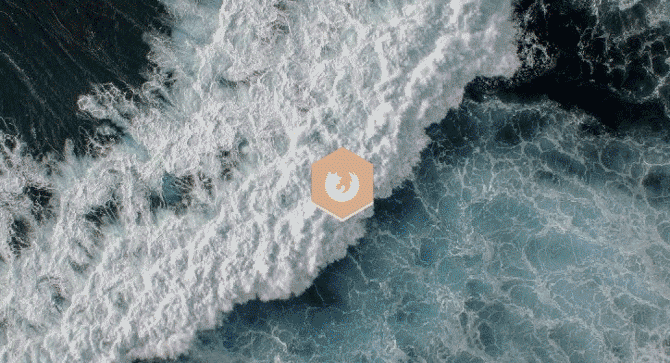
Wenn Sie ein paar Rainmeter-Symbole benötigen, um Ihren Desktop aufzupeppen, ist Honeycomb ein guter Weg.
Kreiswerfer
Ein weiteres fantastisches, einfaches Symbol ist Kreiswerfer. Wenn Sie den bestimmten Linienaspekt von Honeycomb nicht schätzen, sollte Circle Launcher auf jeden Fall Ihr Symbol sein.
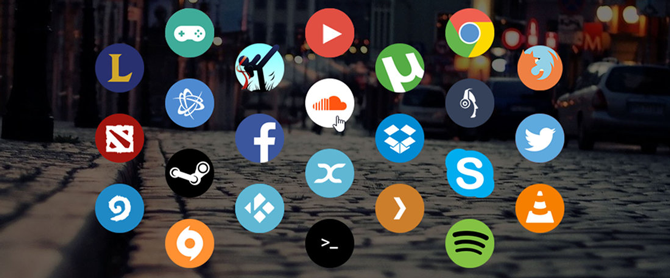
Es macht alles, was Sie von einem Anfänger-Icon-Set erwarten, und nichts, was Sie nicht wollen.
Silmeria Dock - Flitterwochen
Ein einfaches, aber raffiniertes Schubladen-Icon-Set, Silmeria Dock - Flitterwochen bietet eine einfache Oberfläche, über die Benutzer ihre Symbole hinzufügen, entfernen und neu anordnen können.

Denken Sie daran, dass Sie dann jeden Aspekt dieser Symbole / Symboldocks ändern können, den Sie bevorzugen.
Lebhafter Launcher
Ein großartiger Neuzugang zu den Rainmeter-Falten, Lebhafter Launcher ist ein hochgradig anpassbarer Icon Launcher mit einem übersichtlichen Mouse-Over-Effekt zum Booten.

Die Symbole von Vivid Launcher sowie die Mouse-Over-Funktion können ebenfalls leicht geändert werden. Einfach Rechtsklick die Haut und wählen DIE EINSTELLUNGEN ändern.
Symbolbildsätze
Die folgenden sind keine Rainmeter-Skins. Zumindest jetzt noch nicht. Wenn Sie mit dem Erstellen eigener benutzerdefinierter Symbole beginnen, benötigen Sie zahlreiche Symbolbilder. Hier mögen Websites Flaticon komm in das Spiel.
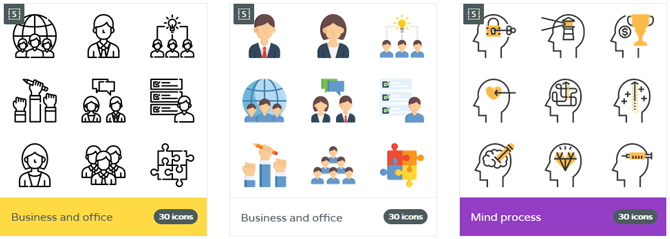
Flaticon bietet Benutzern schöne, oft kostenlose Symbolbilder in allen Formen und Größen. Das Beste ist, dass sie mehrere Bildformate für alle von Ihnen aufgenommenen Symbolprojekte bereitstellen.
Regenmesser, der Bilderstürmer
Mit Rainmeter können Benutzer ihre Symbole erstellen und anpassen und bieten endlose Möglichkeiten. Dies beinhaltet Optionen für Laien und Code-Affen gleichermaßen. Erstellen Sie Ihr eigenes Symbol und teilen Sie es oder verwenden Sie das eines anderen. Das macht Rainmeter fantastisch. Sie werden auch feststellen, dass die Verwendung von Symbolen nur die halbe Miete ist: Skins implementieren So erstellen Sie ein benutzerdefiniertes Rainmeter-Design für Ihren Windows-DesktopMit Rainmeter können Sie mit nur wenigen Klicks einen wirklich spektakulären Desktop erstellen. Wir zeigen Ihnen, wie es Ihnen geht. Weiterlesen Auf einzigartige Weise ist es das, was einen Desktop wirklich zum Leuchten bringt.
Wir haben Ihnen bereits gezeigt, wie Sie Rainmeter verwenden Erstellen Sie einen Parallax-Desktop So erstellen Sie einen Parallax Desktop-Hintergrund mit RainmeterWenn Sie ein animiertes Desktop-Hintergrundbild wünschen, schauen Sie sich Rainmeter an! Hier zeigen wir Ihnen, wie Sie einen einzigartigen Parallaxeeffekt für Ihren Windows-Desktop-Hintergrund erstellen. Weiterlesen , ein 3D-Hologramm Projizieren Sie mit Rainmeter ein 3D-Hologramm auf Ihren DesktopSuchen Sie noch nach der perfekten Tapete? Wir zeigen Ihnen, wie Sie Ihrem Desktop-Hintergrund ein beeindruckendes und bewegendes 3D-Hologramm hinzufügen können. Weiterlesen , und ein interaktives Live Wallpaper Machen Sie Ihren Desktop mit einem interaktiven Live-Hintergrundbild atemberaubendNichts hebt Ihren Desktop so hervor wie ein interaktiver Live-Hintergrund. Dies ist auch eine der besten Übungen zum Anpassen Ihres Windows-Setups. Wir zeigen Ihnen, wie es mit Rainmeter einfach geht. Weiterlesen .
Welche anderen Funktionen oder Anwendungen von Rainmeter möchten Sie erkunden? Lass es uns in den Kommentaren unten wissen!
Christian ist ein Neuzugang in der MakeUseOf-Community und ein begeisterter Leser von allem, von dichter Literatur bis zu Calvin- und Hobbes-Comics. Seine Leidenschaft für Technologie wird nur von seinem Wunsch und seiner Hilfsbereitschaft übertroffen. Wenn Sie Fragen zu (meistens) irgendetwas haben, schreiben Sie uns bitte eine E-Mail!


